
Nilalaman
Ang artikulong ito ay isinulat kasama ang pakikipagtulungan ng aming mga editor at kwalipikadong mananaliksik upang matiyak ang kawastuhan at pagkakumpleto ng nilalaman.Maingat na sinusuri ng koponan ng pamamahala ng nilalaman ng ang gawain ng koponan ng editoryal upang matiyak na ang bawat item ay sumusunod sa aming mataas na kalidad na pamantayan.
Napakadali para sa iyo na ilagay ang screen ng isang Mac upang matulog sa pamamagitan ng isang simpleng shortcut ng ilang mga susi sa iyong keyboard. Ang screen lamang ang mawawala, ang gitnang yunit ng aparato ay mananatili sa pagpapatakbo.
yugto
Bahagi 1 ng 2:
Gumamit ng hotkey
- 4 Isaaktibo ang sulok na napili mo lang. Kapag iniwan mo ang iyong cursor ng mouse sa matalinong sulok na napili mo lamang, i-on ito at matutulog ang screen. Sa halimbawa sa itaas, kung ililipat mo ang iyong cursor ng mouse sa ibabang kanang sulok ng screen at humawak ng ilang segundo, matutulog ang screen. advertising
payo
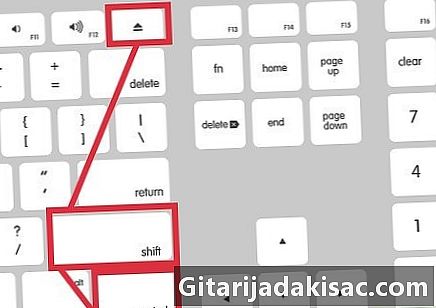
- Tulad ng ang screen ay isang makabuluhang consumer ng enerhiya sa isang laptop, patayin ito kapag hindi ginagamit ay madaragdagan ang buhay ng baterya ng iyong aparato.
- Ang pagtulog sa iyong screen ay magdadala sa iyo ng benepisyo ng tumaas na seguridad para sa iyong computer. Kung binago mo ang mga setting ng seguridad ng system upang humingi ito ng isang password kapag nagsimula ang screen saver, panatilihin ng iyong computer ang screen nito hanggang sa bigyan mo ito ng iyong password.